Page 1
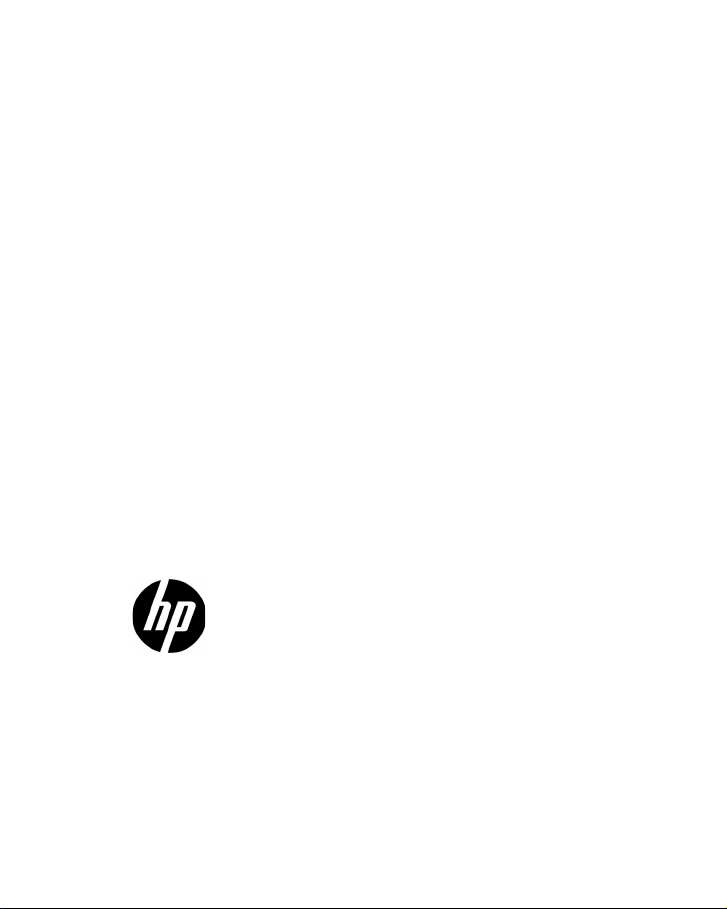
HP 30b Business Professional
Manuel de prise en main
Édition 1
Référence HP :
NW238-90203
i
Page 2
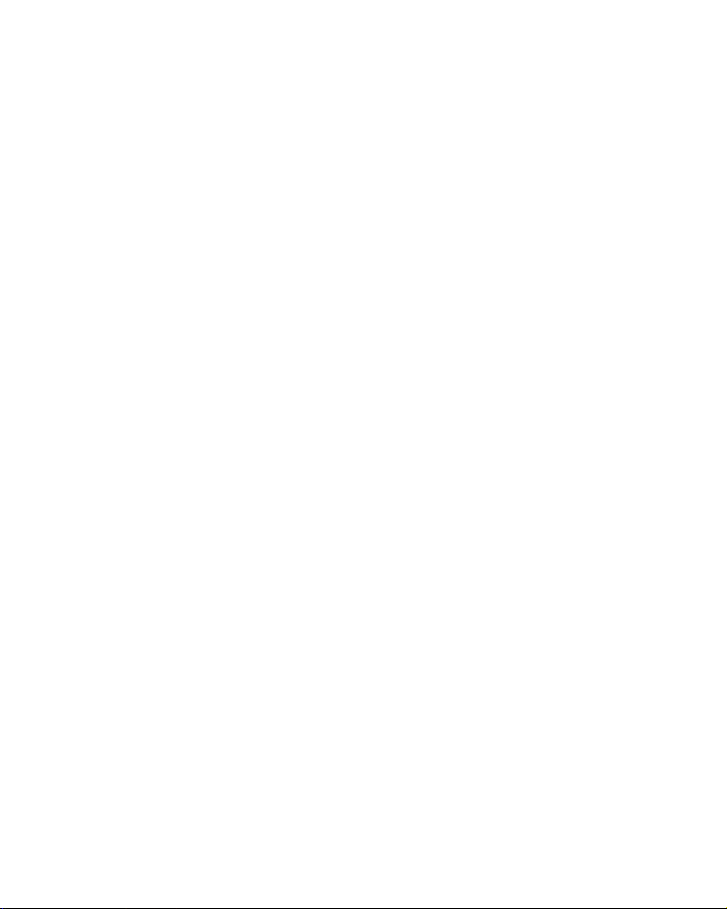
Avis légaux
Ce manuel et tous les exemples contenus dans celui-ci sont fournis « tels quels »
et sont sujets à modification sans préavis. Hewlett-Packard exclut toute garantie
concernant ce manuel, notamment, et sans limitation, toute garantie implicite
de qualité marchande ou d’adéquation à un usage particulier. À cet égard,
HP ne pourra être tenu responsable des erreurs ou omissions techniques ou
éditoriales contenues dans ce manual.
Hewlett-Packard ne pourra être tenu responsable des erreurs contenues dans cette
documentation, ni des dommages directs ou consécutifs éventuels liés à la fourniture,
aux performances ou à l’utilisation de ce manuel ou des exemples qu’il contient.
Copyright © 2009 Hewlett-Packard Development Company, L.P.
Toute reproduction, adaptation ou traduction de ce manuel sans autorisation écrite
préalable est interdite, excepté dans les conditions mentionnées par les lois sur les
droits d’auteur.
Hewlett-Packard Company
16399 West Bernardo Drive
MS 66M-785
San Diego, CA 92127-1899
USA
Historique de l’impression
Édition 1, Juillet 2009
ii
Page 3

HP 30b Business Professional
iii
Page 4
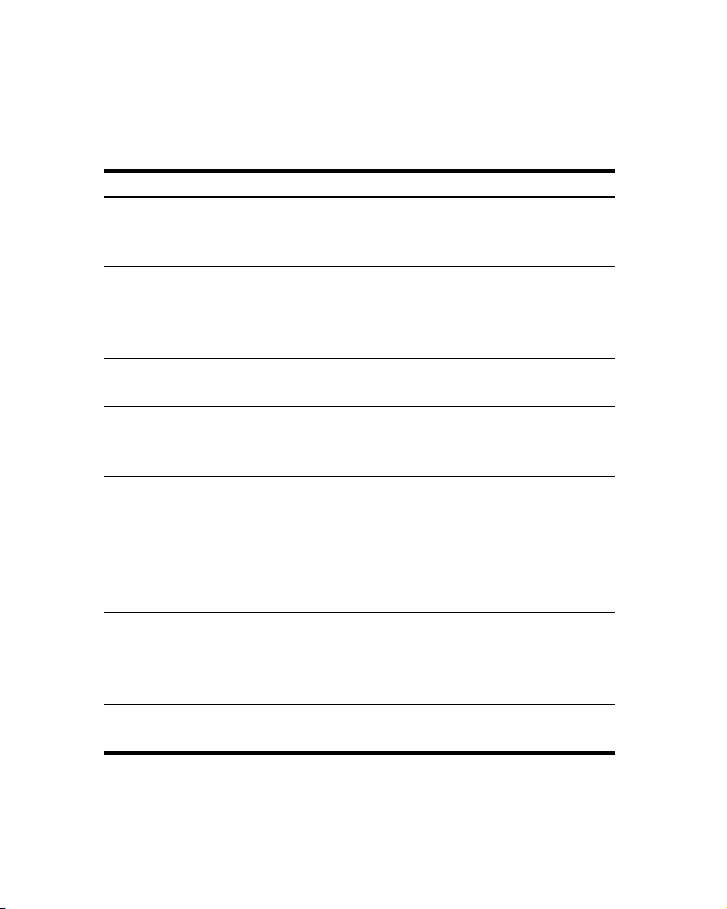
Légende de mappage du clavier
N°. Fonction N°. Fonction
1Touches TVM
(Valeur temporelle
de l’argent
2 Flux financiers, taux de
rendement interne (IRR)
et valeur actualisée
nette (NPV)
3 Menus Data (Données)
et Statistics (Statistiques)
4 Touche Input (Saisie)
et menu Memory
(Mémoire)
5 Touches de défilement
haut et bas, et
Insertion et Suppression
6 Shift (accède aux
touches de fonction
secondaire et aux
menus imprimés en bleu)
7 Marche/Arrêt 14 Zone d’affichage
8Fonctions
mathématiques
(rangées) et menu Math
9Touche Program
(ouvre le mode de
programmation)
10 Retour arrière et menu
Reset (Réinitialiser)
11 Parenthèses et touches
de roulement vers le
bas RPN et d’échange
12 Menu Black-Scholes
(appuyez sur la touche
préfixe et maintenez-la
enfoncée, suivi de la
touche Bond pour le
menu Black-Scholes)
13 Affichage sur
deux lignes
annonciateur
iv
Page 5
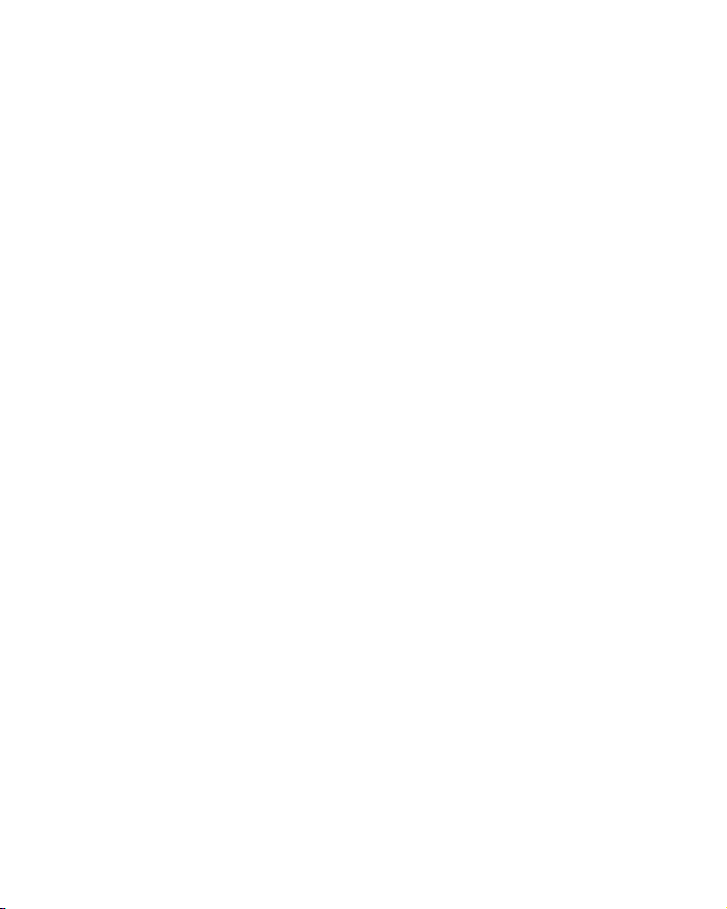
Sommaire
HP 30b Business Professional ......................................... iii
Légende de mappage du clavier .................................... iv
Bienvenue dans la calculatrice financière
HP 30b Business Professional ..........................................1
Les touches ...................................................................1
La Touche Préfixe...........................................................2
La touche Saisie ............................................................3
La touche Égale.............................................................3
La touche On ................................................................3
Affichage sur deux lignes ...............................................4
Personnalisation de la calculatrice ...................................4
Menus, éléments de menu et affectation de valeurs
aux éléments de menu....................................................9
Le menu Reset .............................................................12
Remarques sur les menus spéciaux.................................12
Mémoire et le menu Memory ........................................13
Enregistrement et rappel de nombres .............................13
Mode RPN (Reverse Polish Notation –
Notation polonaise inversée).........................................14
Touches utilisées pour manipuler la pile RPN...................16
Mode Algèbre.............................................................16
Mode Chaîne..............................................................17
Touches et fonctions .....................................................17
I
Page 6
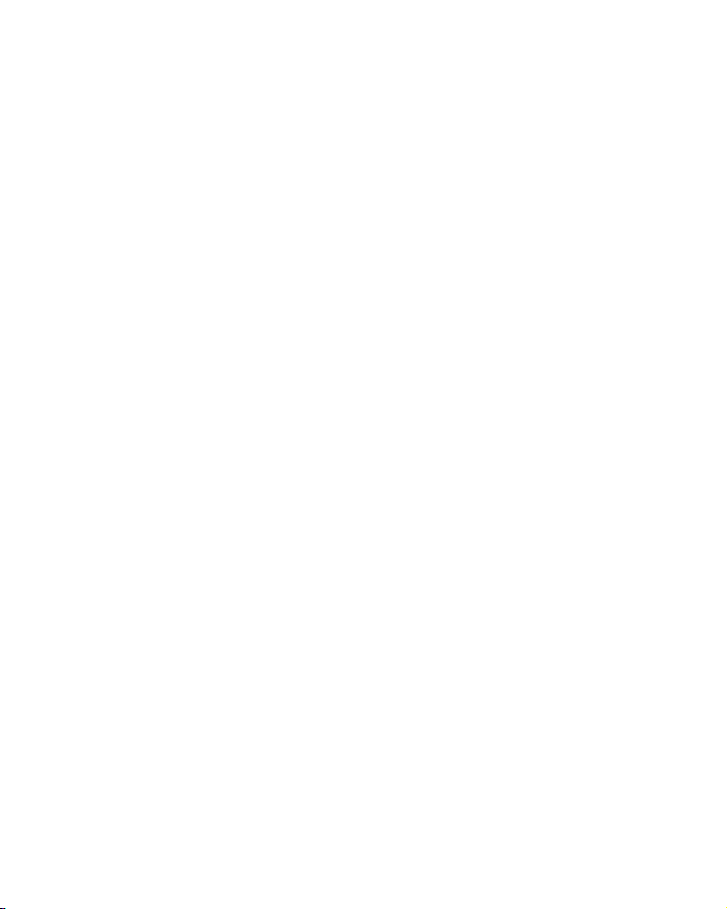
Exemple de calcul financier de base..............................23
Garantie et informations de contact............................... 27
Remplacement des piles ............................................... 27
Assistance clientèle...................................................... 29
Informations réglementaires sur le produit
et informations sur l’environnement................................ 35
Federal Communications Commission Notice..................35
II
Page 7
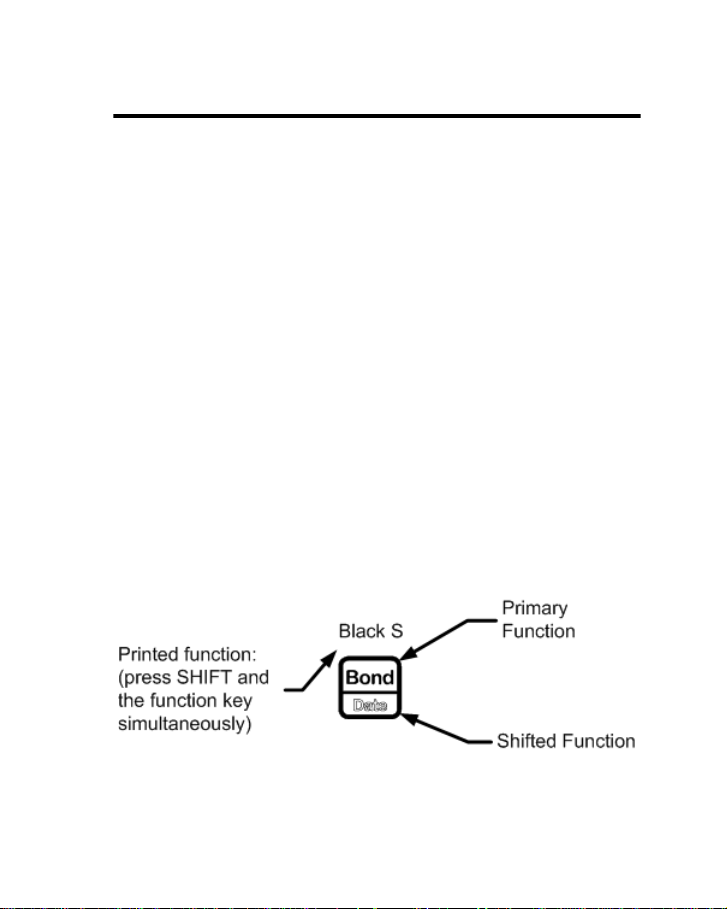
1Prise en main
Bienvenue dans la calculatrice financière HP 30b Business Professional
Ce manuel est destiné à vous aider à commencer à utiliser rapidement les
fonctions de base de votre calculatrice financière HP 30b Business Professional.
Utilisez ce manuel pour référence rapide. Pour obtenir des informations plus
détaillées sur la calculatrice HP 30b Business Professional, reportez-vous au
site Web HP, www.hp.com/calculators. Le guide de l’utilisateur est disponible
sur le site Web, et il est fortement recommandé de vous reporter au guide
de l’utilisateur pour vous familiariser avec les nombreuses fonctions de votre
calculatrice.
Les touches
En dehors de la touche Préfixe, :, toutes les touches de la calculatrice
HP 30b exécutent plus d’une fonction. La fonction principale d’une touche
est indiquée par les caractères imprimés en blanc sur la face supérieure de la
touche. Les fonctions secondaires sont indiquées par les caractères imprimés
en bleu sur la face inférieure de la touche et, dans un cas, imprimés sur le
clavier. Reportez-vous à la Figure 1.
Figure 1
Prise en main 1
Page 8
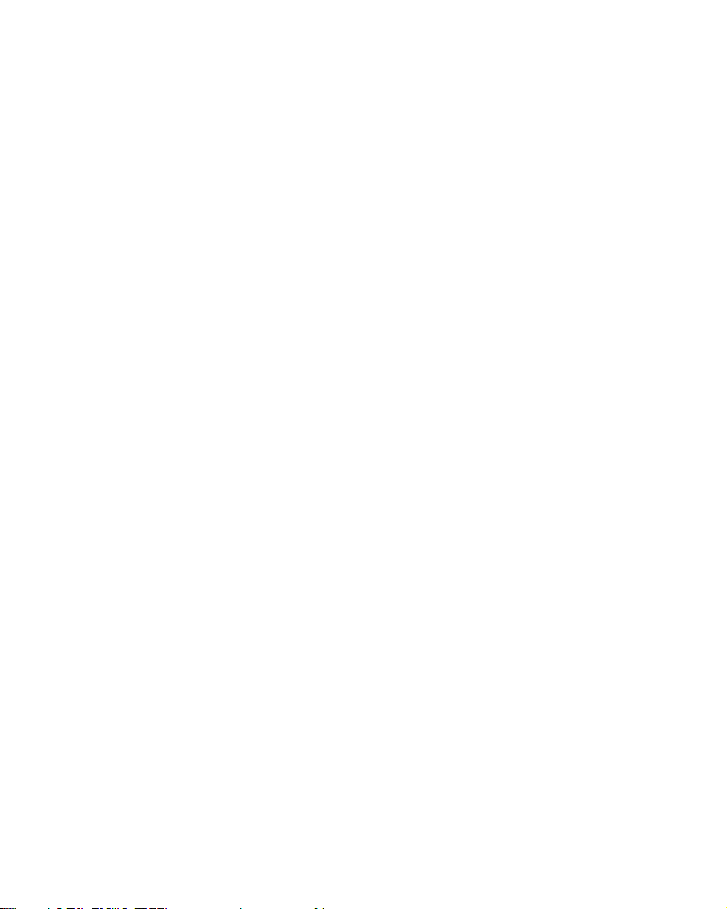
• Pour spécifier la fonction principale sur la face supérieure de la touche,
appuyez sur la touche seule.
• Pour spécifier la fonction secondaire imprimée en bleu sur la face
inférieure de la touche, appuyez sur la touche
suivi de la touche de fonction souhaitée.
• Pour spécifier la fonction imprimée au-dessus d’une touche, appuyez
sur la touche
appuyez sur la touche au-dessous de la fonction imprimée.
et maintenez-la enfoncée et,
:
et relâchez-la,
:
simultanément
,
La Touche Préfixe
Une pression sur la touche Préfixe, :, active un indicateur d’état, appelé
annonciateur, en haut de l’affichage. Si vous appuyez une nouvelle fois sur
:, ou appuyez sur une touche de fonction, l’annonciateur Préfixe s’éteint.
Il existe 12 annonciateurs au total. Lorsqu’un annonciateur est affiché, il indique
l'état de la calculatrice dans certaines opérations. Lorsque applicable, les
descriptions ci-dessous identifient le cas où un indicateur apparaît sur l’écran.
Dans ce manuel, la partie en surbrillance du ou des symboles de touche
représente la fonction active de la touche. Sauf indication contraire, appuyez
sur la touche souhaitée et relâchez-la, ou appuyez sur la combinaison
de touches dans l’ordre indiqué de gauche à droite. Il n’est pas nécessaire
d’appuyer sur les touches et de les maintenir enfoncées à moins que vous
ne requiériez le menu Black-Scholes Calculation (Black S). Les fonctions
secondaires, ou de deuxième niveau, sont précédées du symbole de touche
:.
Préfixe,
2 Prise en main
Page 9
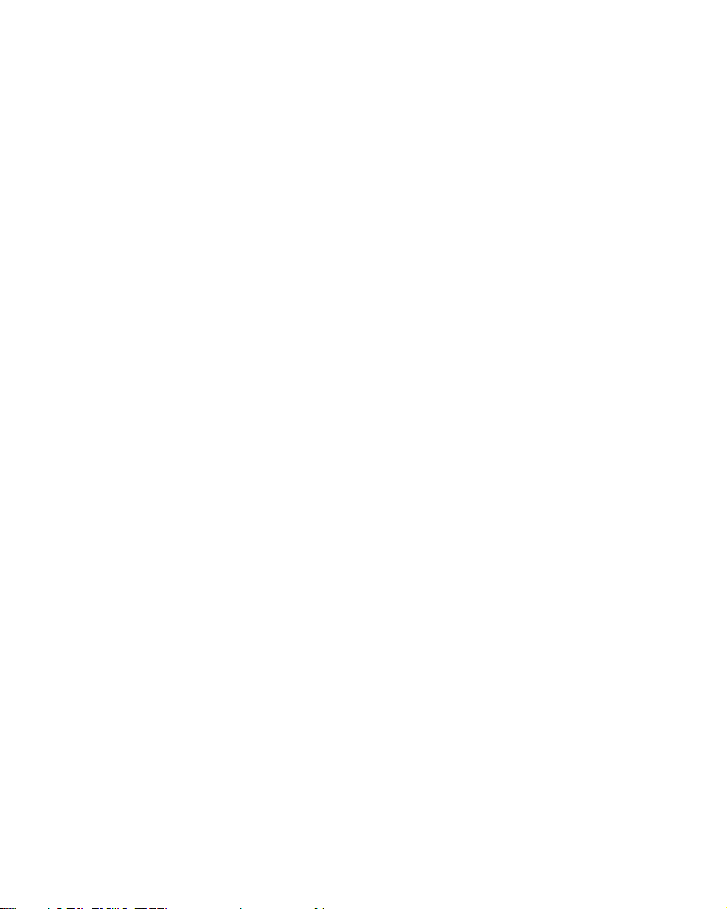
La touche Saisie
La touche Saisie,I, est utilisée pour saisir des valeurs pour des
variables et exécuter des éléments de menu.
La touche
Notation – Notation polonaise inversée) afin de saisir un nombre sur la
pile ou le dupliquer.
I est également utilisée en mode RPN (Reverse Polish
La touche Égale
La touche Égale, =, est utilisée à la fin d’une opération mathématique
afin de calculer le résultat final. Par exemple, en mode Algèbre, une pression
1+2= renvoie un résultat final de 3.
sur
La touche
permet également de demander un calcul pour la valeur d’un élément. Cette
demande s’applique uniquement aux éléments qui peuvent être calculés.
=, lorsque pressée en dehors d’une opération mathématique,
La touche On
Une pression unique sur la touche On, O, annule les entrées de nombre,
les opérations mathématiques ou une sélection de menu, dans cet ordre.
Une pression répétée de
annule une opération à la fois, de la plus récente à la plus ancienne.
Pour plus d’informations sur la réinitialisation de la calculatrice avec le
menu Reset, reportez-vous à la section ci-dessous intitulée Le menu Reset.
O, lors de l’exécution de plusieurs opérations,
Prise en main 3
Page 10
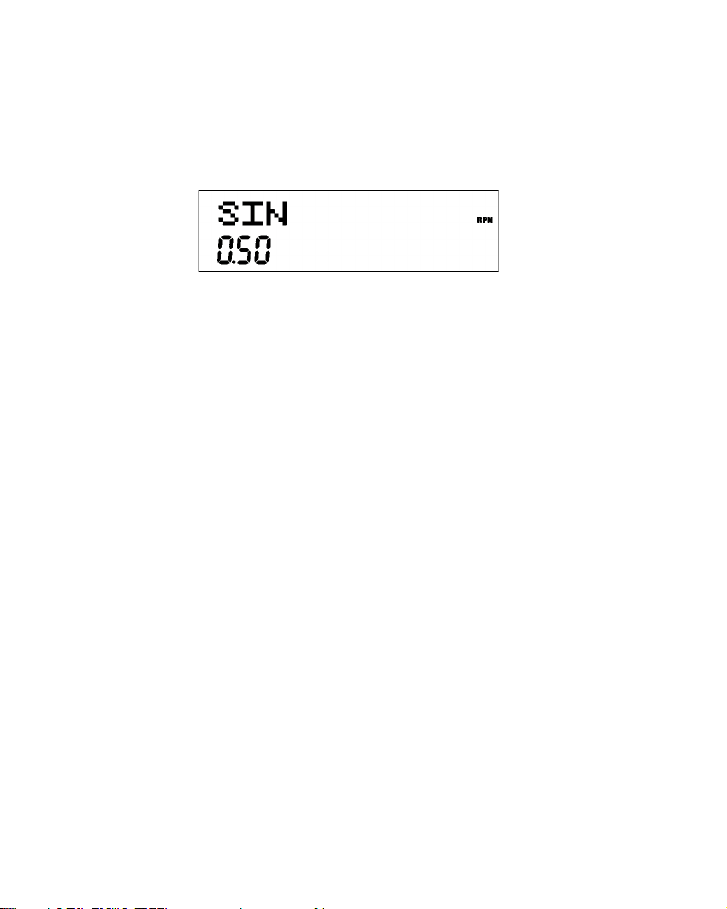
Affichage sur deux lignes
L’écran d’affichage comporte deux lignes, comme illustré par la Figure 2.
Figure 2 Écran d’affichage
La ligne supérieure de l’écran affiche l’état de l’opération, les symboles
d’opérateur, les annonciateurs, ainsi que les abréviations des registres,
variables et noms de menu. Cette ligne est appelée la ligne supérieure.
Dans la Figure 2, SIN est sur la ligne supérieure. Notez l’annonciateur
RPN sur la droite de l’affichage, indiquant que le mode de fonctionnement
de la calculatrice est RPN. La ligne inférieure affiche les nombres que
vous avez entrés ou les résultats. Cette ligne est appelée la ligne inférieure.
Personnalisation de la calculatrice
Le Tableau 1-1 répertorie les fonctions disponibles pour la personnalisation
de la calculatrice dans le menu Mode, y compris la définition de la langue
par défaut pour les messages affichés à l’écran. Pour ouvrir le menu Mode,
appuyez sur
naviguer au travers du menu. Pour afficher les options disponibles dans
un menu et modifier un paramètre, appuyez sur
affiché. Le paramètre affiché est le paramètre actif. Pour quitter le menu,
appuyez sur
:u. Utilisez les touches fléchées, < et >, pour
I
avec un élément
O.
4 Prise en main
Page 11
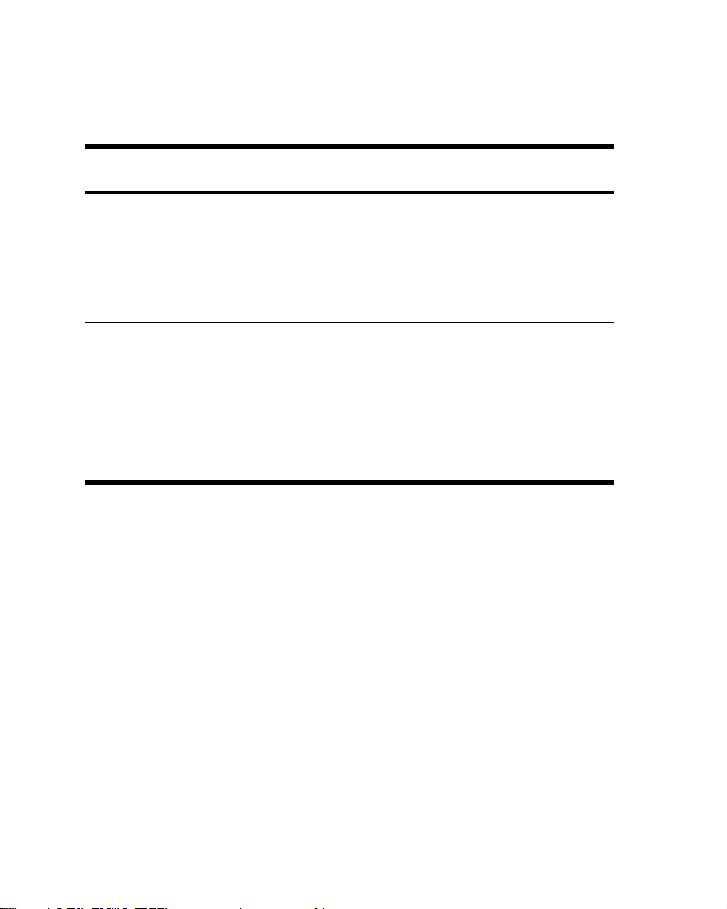
Tableau 1-1 Personnalisation de la calculatrice
Affichage/
Fonction
Allume/arrête
la calculatrice
Contraste de
l'affichage
Description
Pour allumer la calculatrice, appuyez sur
l’arrêter, appuyez sur :O. La calculatrice s’éteint
automatiquement après environ cinq minutes lorsqu’elle
n’est pas utilisée.
Pour régler le contraste l’affichage, appuyez sur
et maintenez la pression tout en appuyant sur la touche
O. Pour
O
+ ou -. Chaque pression de la touche + ou
- augmente ou diminue, respectivement, le contraste
de l’affichage.
Prise en main 5
Page 12
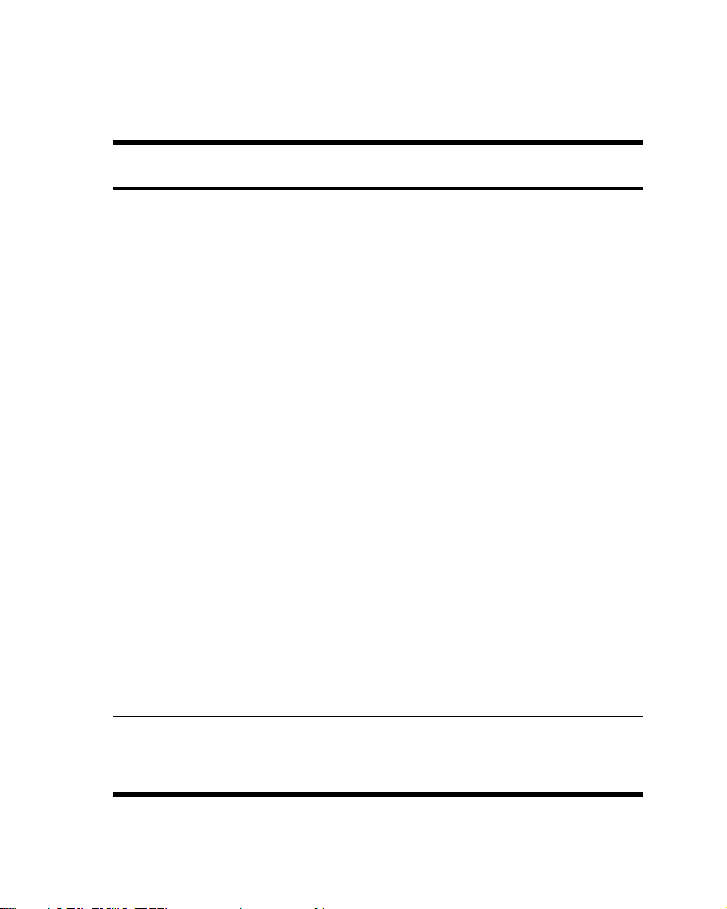
Tableau 1-1 Personnalisation de la calculatrice
Affichage/
Fonction
FIX= Précision de l’affichage (le nombre de chiffres affichés à
Description
droite de la virgule décimale). La valeur par défaut est 2.
Entrez le nombre de chiffres souhaité, puis appuyez sur
I, ou appuyez sur = jusqu’à ce que le nombre
de chiffres souhaité s’affiche. La précision de l’affichage
peut être tout nombre compris entre 0 et 11. Si vous
spécifiez -1, la calculatrice affiche les nombres avec
le nombre le plus approprié de chiffres après le point
décimal. Si vous réalisez que vous devez souvent
modifier le paramètre FIX, utilisez le raccourci suivant :
Degré
ou radian
1. Appuyez sur la touche
que l’annonciateur de fonction secondaire est affiché.
2. Appuyez à nouveau sur la touche
relâcher, appuyez sur une touche 0-9 qui correspond
au paramètre FIX souhaité. Les paramètres FIX pour 10
et 11 ne sont pas disponibles lors de l’utilisation de ce
raccourci. Si vous appuyez sur le point décimal,
au lieu d’une touche numérotée, FIX=-1 est sélectionné.
Le mode angulaire en degrés ou radians pour les fonctions
trigonométriques. Le paramètre par défaut est Degré.
Une pression sur
I bascule entre ces options.
: et relâchez-la. Vérifiez
: et, sans la
.,
6 Prise en main
Page 13
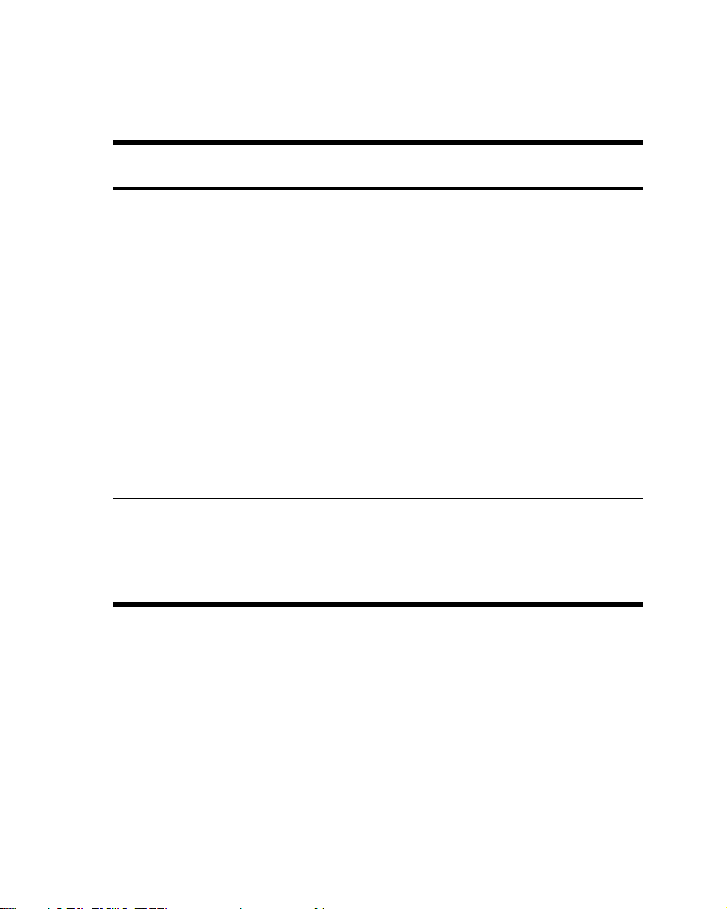
Tableau 1-1 Personnalisation de la calculatrice
Affichage/
Fonction
mm.jjaaaa ou
jj.mmaaaa
1.23 ou 1,23 Sélectionne le point ou la virgule en tant que séparateur
Description
Format de dates. 3 décembre 2010 est saisi en tant que
12.032010 dans le format mm.jjaaaa, ou 3.122010 dans
le format jj.mmaaaa. Notez dans les deux formats le point
(.) séparant les premier et second groupes. Le format par
défaut est mm.jjaaaa.
Une pression sur
Notez que, lorsqu’une date est affichée, un nombre entre
1 et 7 est également affiché sur la droite de l’écran. Ce
nombre indique le jour de la semaine correspondant à
cette date. Lundi est représenté par 1 et Dimanche par 7.
REMARQUE : Dans le mode de calendrier de 360 jours
(Cal.360), les jours de la semaine sont uniquement affichés
si la date est valide.
décimal.
Le paramètre par défaut est le point décimal, 1.23.
Une pression sur
I bascule entre ces options.
I bascule entre ces options.
Prise en main 7
Page 14
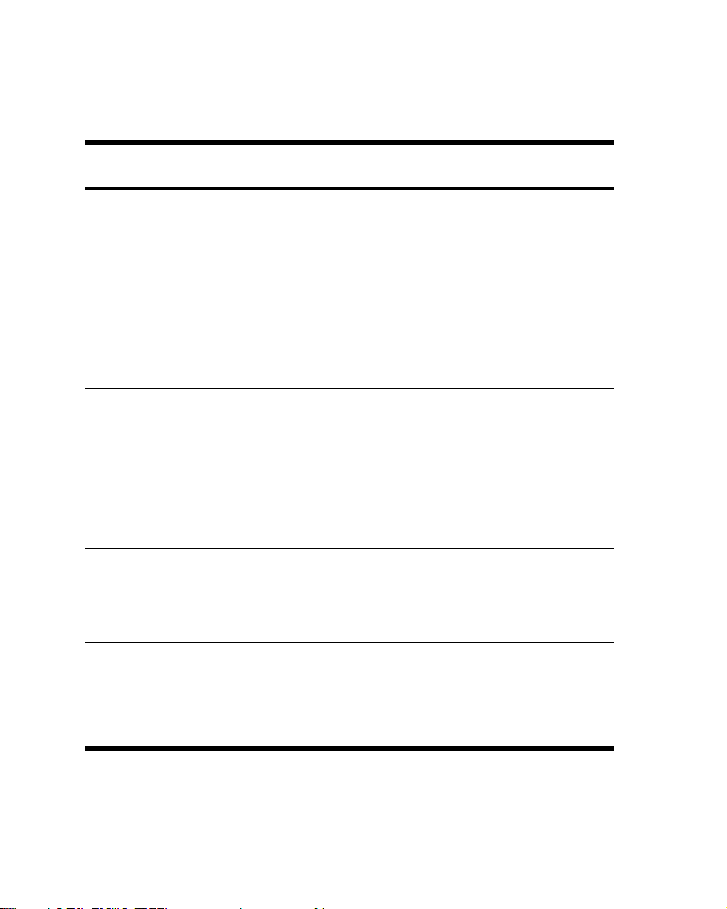
Tableau 1-1 Personnalisation de la calculatrice
Affichage/
Fonction
1000.00,
1,000.00,
1000,00 ou
1.000,00
Chaîne,
Algèbre
ou RPN
English,
Français,
Deutch
ou Español
Actual ou
Cal.360
Description
Sélectionne le séparateur de milliers.
La valeur par défaut est aucun, 1000.00.
Une pression sur
REMARQUE : Les options 1000.00 et 1,000.00 sont
uniquement disponibles si le séparateur décimal est défini
pour le point (.) ; 1000,00 et 1.000,00 sont uniquement
disponibles si le séparateur décimal est défini pour la
virgule (,).
Mode de calcul. Le paramètre par défaut est Chaîne.
Pour plus d’informations sur les modes de fonctionnement,
reportez-vous aux sections intitulées Mode RPN
(Reverse Polish Notation – Notation polonaise inversée),
Mode Algèbre et Mode Chaîne ci-dessous. Une
pression sur
Paramètre de langue pour les messages affichés à l’écran.
Le paramètre par défaut est English.
Une pression sur
Options de calendrier pour les calculs d’obligations
et de date.
Le paramètre par défaut est Actual.
Une pression sur
I bascule entre ces options.
I bascule entre ces options.
I bascule entre ces options.
I bascule entre ces options.
8 Prise en main
Page 15
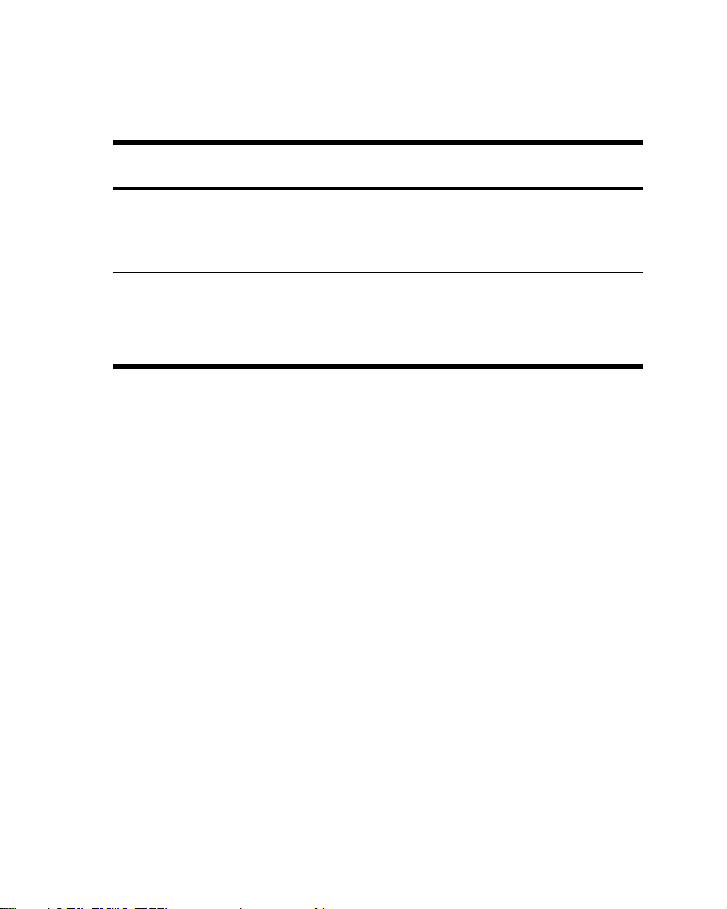
Tableau 1-1 Personnalisation de la calculatrice
Affichage/
Fonction
Annual ou
Semi-annual
TVM Standard
ou TVM
Canada
Description
Type d’obligation.
Le paramètre par défaut est Annual.
Une pression sur
Active ou désactive l’option de calcul par an (C/YR)
dans les calculs de valeur temporelle de l’argent (TVM).
Cette option est principalement utilisée pour les calculs
d'hypothèque au Canada.
I bascule entre ces options.
Menus, éléments de menu et affectation de valeurs aux éléments de menu
Plusieurs des fonctions de la calculatrice sont situées dans des menus.
Un menu est un catalogue qui permet de sélectionner un élément à partir
d’une liste d’options. Pour accéder à un menu, appuyez sur la touche ou sur
la combinaison de touches de fonction secondaire pour le menu dans lequel
vous souhaitez travailler. Pour quitter un menu, appuyez sur
pour accéder au menu Bond (Obligation), appuyez sur
ouvert, vous pouvez faire défiler les éléments du menu en appuyant plusieurs
fois sur
< ou >. Lorsque vous arrivez au dernier élément d’un menu, une
pression sur
pression sur
du menu. Certains menus comportent des sous-menus. Si un élément représente
un sous-menu, une pression sur
ouvre le sous-menu.
< vous renvoie au premier élément. De la même manière, une
> sur le premier élément du menu fait défiler au dernier élément
I, avec cet élément de menu affiché,
O. Par exemple,
B. Une fois le menu
Prise en main 9
Page 16

La plupart des éléments de menu sont en deux parties : un nom et un
nombreassocié. Par exemple, l’élément Fixed dans le menu Break-even
(Seuil de rentabilité) est affiché dans la Figure 3.
Figure 3
Le grand annonciateur (=) indique que la valeur affectée à Fixed est 120,000.
Si vous effectuez un calcul avec cet élément affiché en appuyant sur
1+2= par exemple, Fixed est toujours sélectionné comme
élément actuel, mais le grand annonciateur (=) est maintenant désactivé,
indiquant que le 3 n’est pas la valeur affectée à Fixed. Voir la Figure 4.
Figure 4
À ce stade, pour revenir à l’affichage de l’élément de menu Fixed illustré
dans la Figure 3, appuyez sur
O.
10 Prise en main
Page 17

Il existe quatre types d’éléments de menu :
1. Lecture/écriture. Les éléments de menu en lecture/écriture, tels
que Fixed du menu Break-even illustré ci-dessus, sont facilement
reconnaissables car, lorsqu’ils sont sélectionnés, les annonciateurs
INPUT et petit (=) sont allumés. Dans ce cas, ces annonciateurs
indiquent que la saisie d’un nombre et une pression sur
stockeront le nombre entré dans l’élément de menu affiché. Une
pression sur
la valeur pour cet élément sur la base des données disponibles.
2. Lecture-seule. Les éléments en lecture-seule, tels que Internal Rate
of Return (IRR - Taux de rendement interne) (IRR%) dans le menu
IRR sont uniquement pour affichage ; il s’agit de valeurs calculées
de manière interne par la calculatrice.
3. Écriture-seule. Les éléments en écriture-seule, tels que le taux
d'intérêt sur investissement (Inv. I% ) dans le menu Net Present
Value (NPV - Valeur actualisée nette), sont similaires aux éléments
en lecture/écriture dans la mesure où l’annonciateur INPUT s’allume
lorsque ces éléments sont sélectionnés, indiquant que la saisie d’un
nombre et une pression sur
élément de menu. Toutefois, la touche
pour cet élément.
4. Éléments spéciaux. Les éléments spéciaux, tels que l’option
Degré/Radian du menu Mode, les éléments du menu Reset, ainsi
que les éléments du menu Percent Calculation (Calcul de pourcentage)
(%calc) exécutent une action lors d'une pression sur
En fonction du menu, cette action peut être la sélection d’un sous-menu
du menu (%calc), un changement de mode ou de paramètre
(menu Mode), ou encore un effacement de données (menu Reset).
= (en dehors d’une opération mathématique) calcule
stockent ce nombre dans cet
I
ne calcule pas de valeur
=
I
I
.
Prise en main 11
Page 18

Le menu Reset
Le menu Reset permet de réinitialiser certains ou la totalité des éléments
de menu, des variables et des registres sur leurs valeurs par défaut.
Pour ouvrir le menu Reset, appuyez sur
ligne supérieure. Appuyez plusieurs fois sur
vers un élément spécifique. Pour valider un choix et réinitialiser les éléments
sélectionnés, appuyez sur
Si vous sélectionnez la commande pour réinitialiser les éléments de flux
financier (Cash Flow), de statistiques (Stats) ou de toutes les valeurs (All),
vous êtes invité à confirmer votre choix. Aux invites Del. All?,
et Del. CF?, appuyez à nouveau sur
O pour annuler.
ou sur
Une pression sur
vous amène directement vers l’élément du menu Reset qui vous permet de
réinitialiser ce menu. Supposons, par exemple, que vous travaillez dans le
menu Bond et que vous souhaitez réinitialiser toutes les entrées dans ce menu.
Avec un élément du menu Bond affiché, appuyez sur
à l’écran. À cette invite, une pression sur
et vous renvoie au dernier élément avec lequel vous travailliez dans ce menu.
:x lorsque vous travaillez dans un menu donné
I. Appuyez sur O pour annuler.
:x. TVM s’affiche sur la
< ou > pour faire défiler
Del. Data?
I pour confirmer la réinitialisation
:x
. Bond s’affiche
I réinitialise le menu Bond
Remarques sur les menus spéciaux
Les menus Mode, Memory, Math et Reset sont uniques dans la mesure
où ils vous permettent de travailler dans un autre menu simultanément
sans devoir quitter un menu. Par exemple, supposons que vous travailliez
dans le menu Bond avant d’accéder à un de ces menus, une pression sur
O pour quitter vous renvoie à votre travail antérieur dans le menu Bond.
12 Prise en main
Page 19
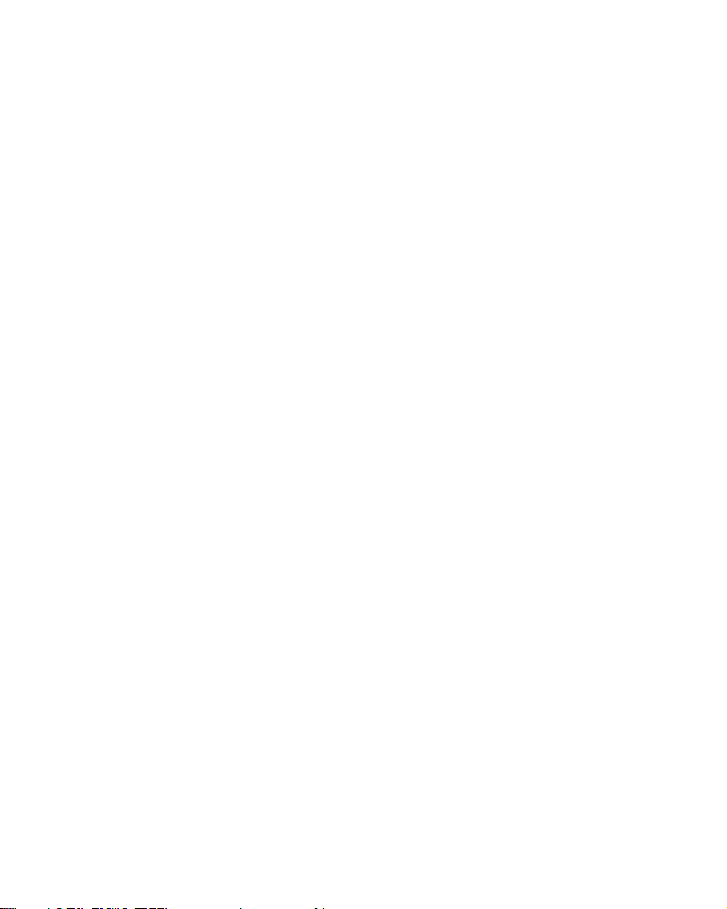
Mémoire et le menu Memory
Le menu Memory contient les éléments suivants : mémoires 1–9 (Mem 1–9)
et 0 (Mem 0), Cash Flow, Statistics (Stats) et Memory. Pour accéder au menu,
appuyez sur
faire défiler les éléments, en commençant par la mémoire 1 (Mem 1).
Les menus Cash Flow et Statistics partagent la même mémoire et sont limités
à un total combiné de 50 bancs de mémoire. Le nombre affiché avec Memory
désigne le nombre de bancs de mémoire restants. Lorsque les éléments de flux
financier ou de statistiques sont affichés, un nombre apparaît également sur
la ligne inférieure. Ce nombre indique le nombre de bancs de mémoire utilisés
par le menu.
Une pression sur
des éléments de menu affichés et efface toutes les données saisies. Dans
la mesure où les données dans ces menus peuvent représenter une quantité
non négligeable de travail, vous êtes invité à confirmer votre choix. À l’invite
Del.Data? ou Del.CF?, appuyez sur
pour annuler.
:t. Appuyez plusieurs fois sur < ou > pour
I avec ce nombre affiché réinitialise la mémoire
I
pour confirmer, ou sur O
Enregistrement et rappel de nombres
Pour enregistrer un nombre sur l’affichage, appuyez sur :$, suivi
du numéro de la mémoire dans laquelle stocker ce nombre, (1-9 ou 0). Pour
rappeler le nombre ultérieurement, appuyez sur
la mémoire. Lorsqu’un élément de mémoire est affiché, vous pouvez saisir un
nouveau nombre et modifier la valeur de la mémoire en appuyant sur
L, suivi du numéro de
I.
Prise en main 13
Page 20

Mode RPN (Reverse Polish Notation – Notation polonaise inversée)
Les informations suivantes présentent brièvement le fonctionnement du mode
RPN. En mode RPN, les nombres sont entrés en premier, séparés par une
pression sur
sur la touche I est facultative après la saisie d’un nombre,
si la touche pressée suivante est une opération. Chaque fois que vous
appuyez sur une touche de fonction ou d’opération en mode RPN, la
réponse est calculée immédiatement et affichée. Par exemple, supposons
que vous souhaitez ajouter deux nombres en mode RPN, 1 et 2. Appuyez
sur
immédiatement.
Il existe quatre registres spéciaux pour le stockage de nombres durant les
calculs, qui sont empilés les uns sur les autres. Appelés la pile, ces registres
sont désignés X, Y, Z et T. X est en bas de la pile, et T est en haut. La
plupart du temps, le nombre à l’affichage est le nombre dans le registre
X. Principalement, les nombres dans les registres X et Y sont les nombres
utilisés dans des calculs. Les registres Z et T sont utilisés pour la conservation
automatique de résultats intermédiaires au cours de calculs en chaîne.
La touche
dans les registres X et Y et, en sus d’afficher les résultats intermédiaires,
cette disposition verticale de la pile permet de copier et de réorganiser
les nombres sans les saisir à nouveau. Pour les problèmes plus complexes
nécessitant deux opérations ou plus, il n’est pas nécessaire d’entrer des
parenthèses pour définir la priorité des opérations. Entrez d’abord les nombres
et opérations entre parenthèses, suivi de ceux en dehors des parenthèses.
Si un problème comporte plus d’un jeu de parenthèses, commencez par
exécuter les nombres et opérations dans les parenthèses les plus imbriquées,
puis travaillez vers l’extérieur.
I, suivis par une touche d’opération. Une pression
1I2+. Le résultat, 3.00, est calculé et affiché
I sépare les nombres dans la pile verticale et les positionne
14 Prise en main
Page 21
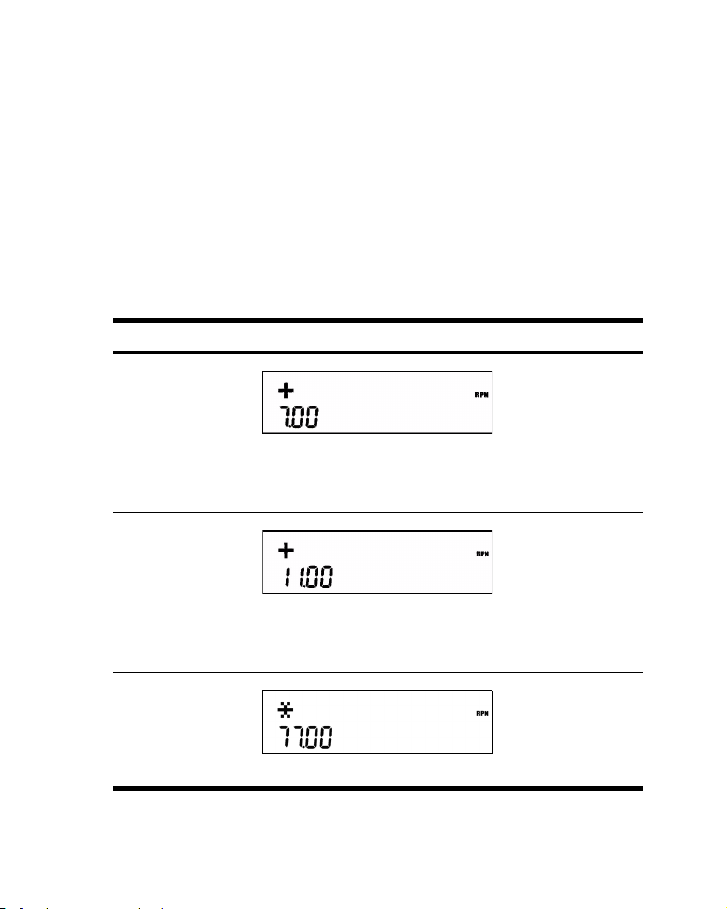
Par exemple, en mode RPN, calculez . Bien qu’il s’agisse
34+()56+()×
d’un exemple simple, vous pouvez utiliser les principes présentés ici dans
le cas de problèmes plus complexes.
Un moyen de calculer ce problème est de saisir d’abord les nombres et
opérations entre parenthèses, suivi de l’opération en dehors des parenthèses.
Voir le Tableau 1-2.
Tableau 1-2
Touches Affichage et description
3I
4+
Saisit les nombres et l’opération dans le premier jeu
de parenthèses. Le résultat intermédiaire est affiché.
Remarquez les annonciateurs (+) et (RPN).
5I
6+
Saisit les nombres et l’opération dans le deuxième
jeu de parenthèses. Le résultat intermédiaire est affiché.
Remarquez l’annonciateur (+).
*
Termine l’opération et affiche le résultat.
Prise en main 15
Page 22

Touches utilisées pour manipuler la pile RPN
• Appuyez sur ( pour effectuer un roulement vers le bas de la
pile. Notez la petite flèche sur la touche. Un roulement vers le bas
déplace les nombres d’un niveau dans chaque registre, et le nombre
dans le registre inférieur se déplace vers le haut en haut de la pile.
•
Appuyez sur pour effectuer un échange de la pile. Notez
le petit
symbole sur la touche. Une opération d’échange échange
les nombres
•
Si aucun menu n’est sélectionné, la touche
opération de roulement vers le bas, et la touche
l’opération d’échange.
des registres X et Y de la pile.
< effectue une
> exécute
Mode Algèbre
Pour effectuer le même exemple du Tableau 1-2 en mode Algèbre,
utilisez des parenthèses pour définir l’ordre de l’opération, et entrez
l’expression telle qu’elle est écrite, de gauche à droite. Appuyez sur
:u<(cinq fois), suivi de I, pour définir le mode de
fonctionnement sur le mode Algèbre. Le message à l’écran Algebraic
confirme votre choix. Appuyez sur
de la calculatrice, puis appuyez sur :
O pour revenir à l’écran par défaut
J(3+4 *(5+6 K
Notez que l’expression s’affiche à l’écran dans l’ordre dans lequel
elle est saisie. Appuyez sur
= pour retourner un résultat de 77.00.
16 Prise en main
Page 23
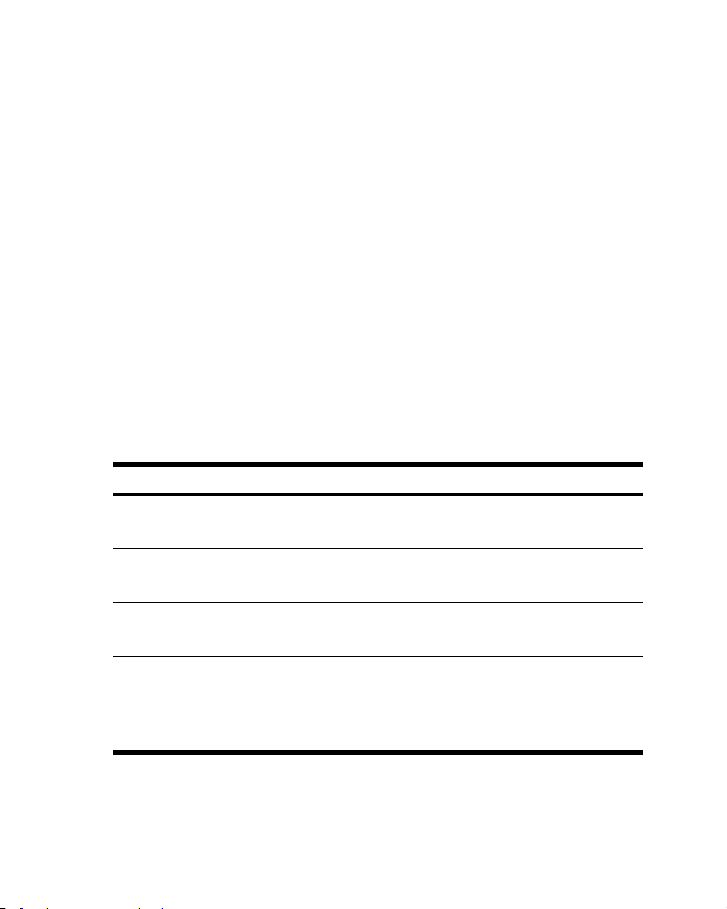
Mode Chaîne
Pour effectuer le même exemple en mode Chaîne, utilisez des parenthèses
pour hiérarchiser les opérations comme vous l’avez fait en mode Algèbre.
Les calculs en mode Chaîne sont interprêtés dans leur ordre de saisie.
Si vous appuyez sur une touche d’opération,
une pression sur
affichée. Utilisez des parenthèses pour hiérarchiser les opérations, si vous
souhaitez écraser l’ordre d’entrée de gauche à droite.
=, le calcul continue en utilisant la valeur actuellement
+-/*, après
Touches et fonctions
Le Tableau 1-3 présente les touches et leurs fonctions. Utilisez ce tableau pour
référence rapide. Pour obtenir une liste complète des fonctions, reportez-vous
au Guide de l’utilisateur de la calculatrice HP 30b Business Professional.
Tableau 1-3 Touches et descriptions
Touches Description
Enregistre ou calcule le nombre de paiements ou de
N
:^
périodes de calculs.
Multiplie une valeur par le nombre de paiements par
an et l’enregistre en tant que N.
Enregistre ou calcule le taux d’intérêt annuel nominal.
Y
Menu Interest Conversion (Conversion d’intérêt).
:&
Utilisé pour convertir entre des taux d’intérêt nominaux
(Nom.%) et effectifs (Eff.%) suivant des périodes de calcul
par an (C/YR).
Prise en main 17
Page 24
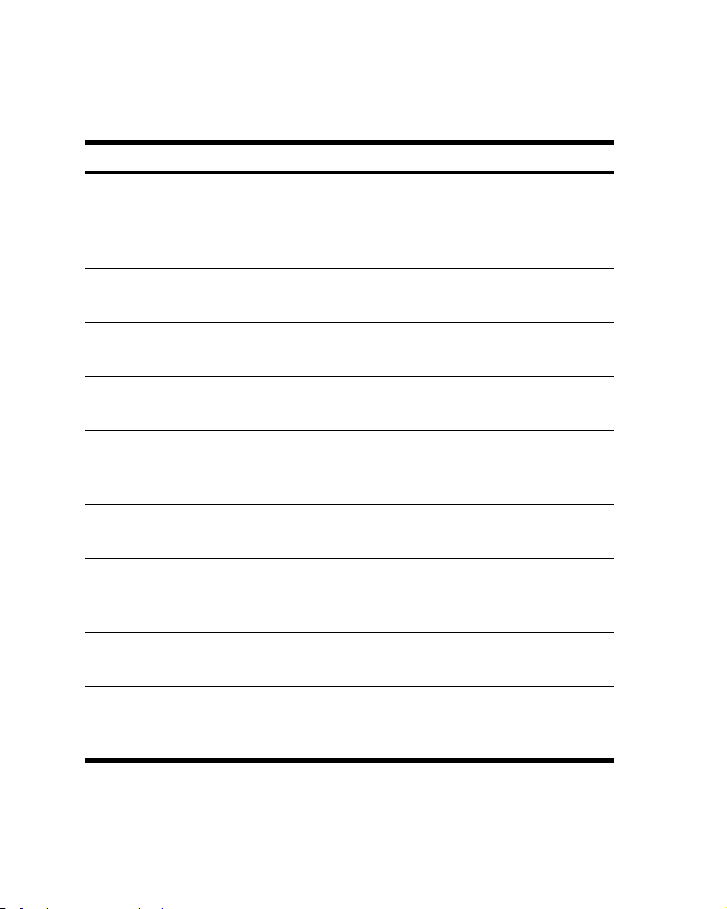
Tableau 1-3 Touches et descriptions
Touches Description
V
:?
M
:[
F
:]
A
:\
C
Enregistre ou calcule la valeur actualisée (PV). Pour un
prêteur ou un emprunteur, PV est le montant d’un prêt,
PV est l’investissement initial. PV se produit toujours au
début de la première période.
Définit le mode Begin (Beg - Début). Les paiements
se produisent au début de chaque période de calcul.
Enregistre ou calcule le montant de chaque paiement
périodique.
Enregistre le nombre de paiements ou de périodes de
calcul par an.
Enregistre ou calcule la valeur capitalisée (FV), un flux
financier final. FV se produit toujours à la fin de la dernière
période de calcul de l’intérêt.
Définit le mode End (End - Fin). Les paiements se
produisent à la fin de chaque période de calcul.
Amortissement. Les calculs du menu Amortization sont
basés sur des valeurs enregistrées dans les registres
TVM suivants : N, I/R, PV, PMT, P/YR.
Menu Dépréciation Calcule la dépréciation des actifs avec
six modèles de dépréciation différents.
Liste de flux financiers. Entrez des flux financiers dans
la liste en tant qu’ensemble de paires numérotées, CF(n)
et #CF(n), où n est l’indice de la liste de flux financiers.
18 Prise en main
Page 25

Tableau 1-3 Touches et descriptions
Touches Description
:y
PR
:z
:P
Menu Données. Entrez et stockez des données pour des
données statistiques. Entrez une liste de x valeurs pour des
statistiques à une variable, une liste de paires, (x, F) pour des
statistiques à une variable pondérée, une liste de nombres
x pour des statistiques à une variable, ou une liste de paires
(x, y) pour des statistiques à deux variables. Pour entrer
des données, saisissez un nombre et appuyez sur
Ouvre les menus de taux de rendement interne (IRR) et
de valeur actualisée nette (NPV) pour l’analyse de flux
financiers.
Menu Statistiques. Remarque : Si vous tentez d’ouvrir
le menu Statistiques (Stats) avant de saisir des données,
vous êtes redirigé vers le menu Data. Une fois ouvert,
le menu Stats affiche 2 Vars pour les statistiques à deux
variables. Appuyez plusieurs fois sur
sélectionner le type souhaité d’opérations statistiques :
deux variables (2Vars), une variable (1 Var) ou une
variable pondérée (1Weight). Suite à la sélection du type
d’opération statistique souhaité, choisissez un sous-menu
(Descriptive, Predictions, Sums et Quartiles) en appuyant
sur
Menu Break-even (Seuil de rentabilité). Utilisé pour
analyser des problèmes impliquant un bénéfice, un
coût de fabrication et un prix fixe pour développer
et commercialiser des produits vendus à un prix donné.
ou >. Appuyez sur
<
I
I.
I pour
pour l’ouvrir.
Prise en main 19
Page 26
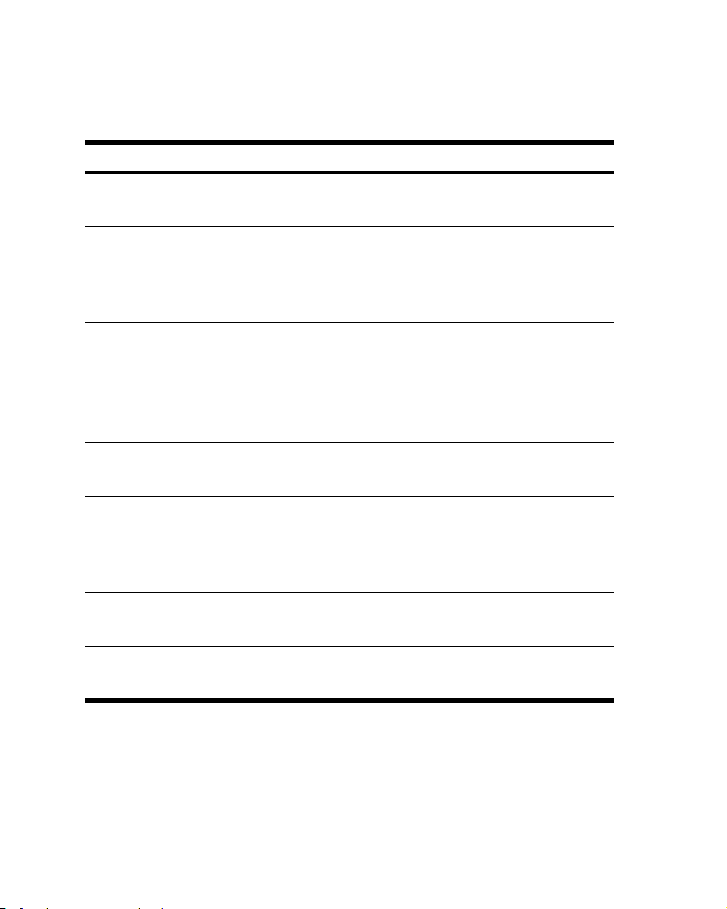
Tableau 1-3 Touches et descriptions
Touches Description
B
:@
:B
Ouvre Bond (Obligation). Utilisé pour les calculs
d’obligations.
Menu Date Calculation (Calcul de données). Le menu
Date Calculation est utilisé pour calculer le nombre de
jours entre deux dates, ou une deuxième date en fonction
d’un nombre de jours à partir d’une date initiale ou finale.
Menu Black-Scholes. Effectue des calculs Black-Scholes.
Remarque : Appuyez sur
et appuyez sur
B
en maintenant la pression
:
simultanément.
%
:#
L
:$
20 Prise en main
Pourcentage. Multiplie le nombre affiché par 100.
Menu Calculation (Calcul de pourcentage). Utilisé
pour analyser des problèmes commerciaux impliquant
majoration, marge, changement de pourcentage et
pourcentage de total.
Rappel. Rappelle des nombres enregistrés dans des
registres de mémoire désignés.
Stockage. Enregistre des nombre dans des registres
de mémoire.
Page 27

Tableau 1-3 Touches et descriptions
Touches Description
:t
(
:u
:
}
:w
{
:x
Menu Memory (Mémoire). Le menu Memory contient les
éléments suivants : le contenu des mémoires 1–9 et 0,
le nombre d’entrées dans la mémoire Cash Flow, le
nombre d’entrées dans la mémoire Statistics et les bancs
de mémoire restants
Parenthèses.
Menu Mode. Définit les préférences de la calculatrice
et l’affichage des nombres.
Programme. Crée des programmes. Voir le Guide de
l'utilisateur de la calculatrice HP 30b Business Professional
pour plus d’informations sur la création et l'édition de
programmes.
Changement de signe. Change le signe d’un nombre
affiché.
Notation scientifique. Affiche les nombres en notation
scientifique.
Espacement arrière. Supprime un chiffre à la fois sur
la gauche du curseur, en commençant avec le dernier
chiffre entré.
Menu Reset (Réinitialisation). Réinitialise certains ou tous
les registres.
Prise en main 21
Page 28
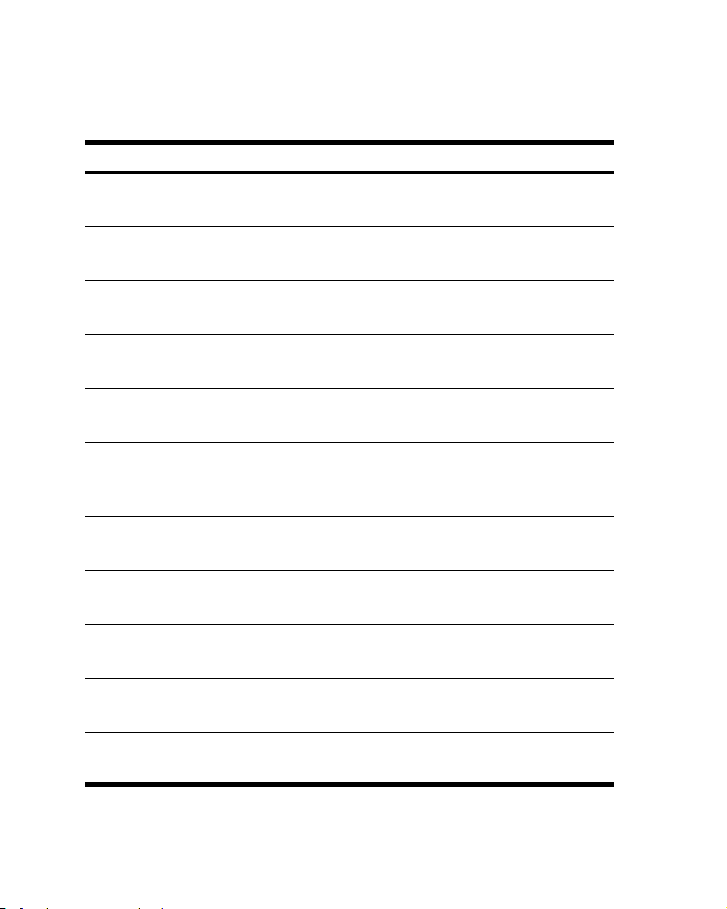
Tableau 1-3 Touches et descriptions
Touches Description
Insertion. Insère un nombre dans une liste.
:o
:j
:p
:q
:r
:s
:k
:l
:m
:n
:f
Suppression. Supprime un nombre d’une liste.
Calcule le sinus.
Calcule le cosinus.
Calcule la tangente.
Menu Math. Inclut les fonctions trigonométriques
et trigonométriques inverses, la probabilité, la
valeur absolue, les fonctions logarithmiques et PI.
Calcule le logarithme népérien.
Calcule l’exposant népérien à la puissance x.
Calcule le carré de x.
Calcule la racine carrée.
Exécute la fonction Aléatoire. Renvoie un nombre aléatoire
dans la plage 0 < x <1.
22 Prise en main
Page 29

Tableau 1-3 Touches et descriptions
253– x 253≤<
Touches Description
:g
Calcule la factorielle de x (où ). La
fonction Gamma est utilisée pour calculer x! pour les
nombres non entiers ou négatifs.
Calcule y à la puissance x.
:h
Calcule le nombre réciproque.
:i
nPr : Le nombre de permutations de n éléments pris
:b
:c
:d
:e
Exemple de calcul financier de base
Le Tableau 1-4 illustre comment vous pouvez facilement effectuer des calculs
financiers à l’aide de la calculatrice HP 30b Business Professional. Pour
obtenir des exemples et des informations supplémentaires sur les problèmes
financiers, y compris les flux financiers et les diagrammes de flux financiers,
reportez-vous aux matériels disponibles sur le site www.hp.com\calculators.
par r à la fois.
nCr : Le nombre de combinaisons de n éléments pris
par r à la fois.
En mode Chaîne ou Algèbre, rappelle le résultat
de la dernière opération. En mode RPN, retourne le
contenu de la variable Last Number (Dernier nombre).
Arrondit x de manière interne au nombre spécifié par le
format d’affichage.
Prise en main 23
Page 30
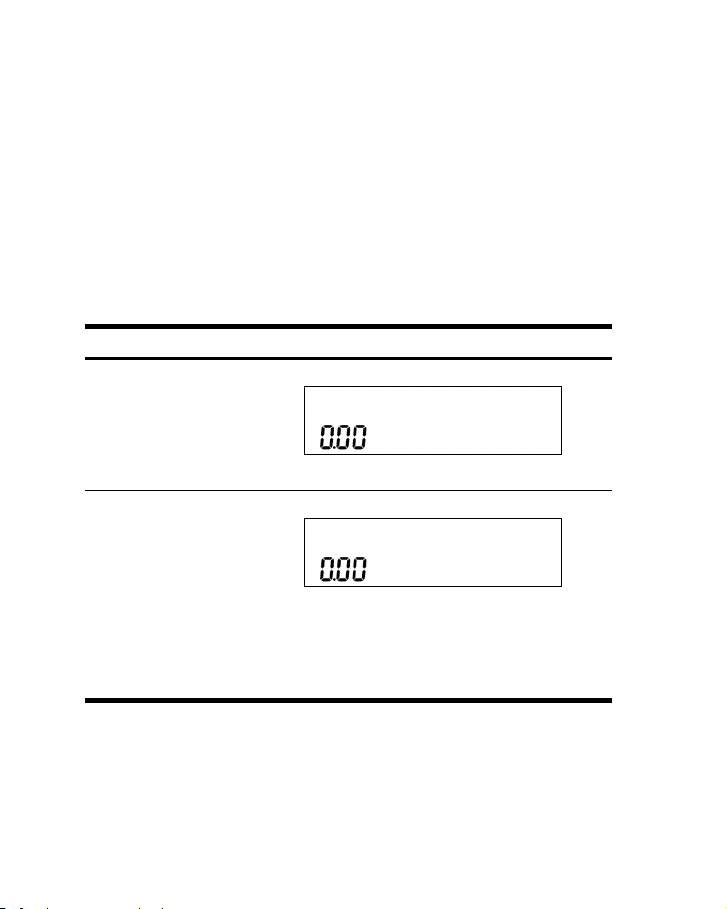
Calculez le montant du remboursement mensuel d’un crédit hypothécaire
de 30 ans de 125 000 euros au taux d’intérêt annuel de 6,9 %, calculé
mensuellement. On considère que les paiements se produisent à la fin de
chaque période de calcul, et qu’il y a 12 paiements par an. Ce problème
peut être calculé en mode RPN, Algèbre ou Chaîne. Le problème est
calculé dans le tableau ci-dessous avec les éléments du menu Mode dans
les paramètres par défaut.
Tableau 1-4
Touches Affichage et description
:xIO
Efface le registre TVM.
:]
Vérifie que les paiements se produisent
à la fin de chaque période de calcul
(facultatif, dans la mesure où le
mode End est le paramètre par défaut).
24 Prise en main
Page 31

Tableau 1-4
Touches Affichage et description
12:[
Entre 12 comme nombre de paiements
par an tel que requis par le problème.
Pour modifier le nombre de paiements par
an, entrez le nombre souhaité, puis appuyez
I. Notez que cette valeur reste
sur
stockée jusqu’à ce que vous la modifiez.
360N
Entre le nombre de périodes de calcul
mensuelles (N) pour un prêt sur 30 ans
(12 paiements par an pendant 30 ans).
6.9Y
Entre le taux d’intérêt annuel en tant que 6.9%.
Prise en main 25
Page 32

Tableau 1-4
Touches Affichage et description
1250
00V
0F
MT
26 Prise en main
Entre la valeur actualisée du prêt.
Entre la valeur capitalisée du prêt une fois
qu’il a été remboursé.
Calcule le montant du remboursement
mensuel. Notez que le signe est négatif
(-) ; il s’agit de l’argent que vous payez.
Page 33

Garantie et informations de contact
Remplacement des piles
La calculatrice utilise deux piles au lithium CR2032 de 3 volts. Le symbole de
piles faibles
uniquement des piles neuves lors du remplacement des piles. N’employez pas de
batteries rechargeables. Pour installer des piles neuves :
1. Éteignez la calculatrice. Le remplacement des piles lorsque la calculatrice
2. Retirez une seule pile à la fois. Ouvrez délicatement le capot arrière. Retirez
3. Retirez l’autre pile usagée et remplacez-la par une pile neuve, en orientant
4. Replacez le capot arrière.
Avertissement ! Un risque d’explosion est présent en cas de remplacement incorrect
des piles. Remplacez les piles uniquement par le même type ou un type équivalent
recommandé par le constructeur. Mettez les piles usagées au rebut conformément
aux instructions du constructeur. N’endommagez pas et ne percez pas les piles, et ne
les jetez pas au feu. Les piles risquent d’exploser, en relâchant des produits chimiques
dangereux.
Garantie matérielle limitée et assistance clientèle HP
Cette garantie limitée HP vous donne à vous, le client final, des droits de garantie
limitée expresse auprès de HP, le constructeur. Veuillez visiter le site Web HP pour
obtenir une description complète de vos droits de garantie limitée. En outre, vous
pouvez également disposer d’autres droits juridiques selon la loi locale en vigueur
ou un accord écrit spécifique avec HP.
Période de garantie matérielle limitée
Durée : 12 mois au total (peut varier par région, veuillez visiter l’adresse
www.hp.com/support pour obtenir les informations les plus récentes).
(¤) apparaît lorsque l’énergie des piles est presque épuisée. Utilisez
est allumée peut effacer le contenu de la mémoire permanente.
une des piles usagées et remplacez-la par une pile neuve, en orientant le
symbole de polarité positive vers l’extérieur.
le symbole de polarité positive vers l’extérieur.
Prise en main 27
Page 34

Conditions Générales
À L’EXCEPTION DES GARANTIES EXPRESSÉMENT PRÉVUES DANS LES PARAGRAPHES
SUIVANTS DE LA PRÉSENTE SECTION, HP NE FAIT AUCUNE AUTRE CONDITION
OU GARANTIE EXPRESSE, QU’ELLE SOIT ÉCRITE OU ORALE. DANS LES LIMITES
AUTORISÉES PAR LA LÉGISLATION EN VIGUEUR, TOUTE GARANTIE OU CONDITION
IMPLICITE DE QUALITÉ MARCHANDE, DE QUALITÉ SATISFAISANTE ET D’APTITUDE
À REMPLIR UNE FONCTION DÉFINIE EST LIMITÉE À LA DURÉE DE LA GARANTIE
EXPRESSE DÉFINIE DANS LES PARAGRAPHES SUIVANTS DE LA PRÉSENTE SECTION.
Certains pays, états ou provinces n’autorisant pas de limitations de la durée d’une
garantie tacite, la limitation ou l’exclusion ci-dessus peut ne pas vous concerner. Cette
garantie vous donne des droits juridiques spécifiques qui varient en fonction de l’état,
de la province ou du pays où vous résidez.
DANS LA LIMITE AUTORISÉE PAR LA LÉGISLATION EN VIGUEUR, LES RECOURS
ÉNONCÉS DANS LA PRÉSENTE GARANTIE CONSTITUENT VOS SEULS ET UNIQUES
RECOURS. SAUF INDICATION CONTRAIRE CI-DESSUS, HP OU SES FOURNISSEURS
NE PEUVENT EN AUCUN CAS ÊTRE TENUS POUR RESPONSABLES DE LA PERTE DE
DONNÉES OU DE DOMMAGES DIRECTS, SPÉCIAUX, FORTUITS OU CONSÉCUTIFS
(Y COMPRIS MANQUE À GAGNER OU PERTE DE DONNÉES), OU DE TOUT AUTRE
DOMMAGE, QU’IL SOIT BASÉ SUR UN CONTRAT, UN ACTE DÉLICTUEL OU AUTRE.
Certains pays, états ou provinces n’autorisant pas l’exclusion ni la limitation des
dommages indirects ou consécutifs, la limitation ou l’exclusion ci-dessus peut ne
pas vous concerner.
DANS LE CAS DE TRANSACTIONS COMMERCIALES EN AUSTRALIE ET EN
NOUVELLE-ZÉLANDE : LES TERMES DE CETTE GARANTIE, EXCEPTÉ DANS LA MESURE
PERMISE PAR LA LÉGISLATION EN VIGUEUR, N'EXCLUENT PAS, NE LIMITENT PAS,
NE MODIFIENT PAS ET VIENNENT EN COMPLÉMENT DES DROITS STATUTAIRES
OBLIGATOIRES APPLICABLES À LA VENTE DE CE PRODUIT À VOTRE INTENTION.
Nonobstant les avis de non-responsabilité ci-dessus, HP vous garantit expressémment
à vous, le client final, que le matériel, les accessoires et les fournitures HP seront
exempts de vices de matériau et de fabrication après la date d’achat et pendant
la durée spécifiée ci-dessus. Si HP reçoit communication de tels vices pendant la
durée de la garantie, HP réparera ou remplacera à son choix les produits se révélant
défectueux. Les produits de remplacement peuvent être neufs ou comme neufs.
28 Prise en main
Page 35

HP vous garantit également expressémment que le logiciel HP est exempt de tout défaut
d’exécution de programme dû à une fabrication ou un matériel défectueux, dans le cadre
d’une installation et d’une utilisation normales, à compter de la date d’achat et durant
la période mentionnée ci-dessus. Si HP reçoit communication de tels vices pendant la
durée de la garantie, HP remplacera tout support logiciel qui se révèlerait défectueux.
Exclusions
HP ne garantit pas un fonctionnement ininterrompu ou sans erreur de ses produits.
Si HP n’est pas en mesure de remplacer un produit défectueux dans un délai
raisonnable, selon les termes définis dans la garantie, le prix d’achat sera remboursé
sur retour rapide du produit avec une preuve d’achat.
Les produits HP peuvent renfermer des pièces refaites équivalant à des pièces neuves
au niveau des performances ou peuvent avoir été soumis à une utilisation fortuite.
La garantie ne couvre pas les défaillances résultant (a) d’un mauvais entretien ou
d’un étalonnage inadéquat, (b) de l’utilisation d’un logiciel, d’une interface, de pièces
détachées ou de consommables non fournis par HP, (c) d’une modification ou d’une
utilisation non autorisée, (d) de l’exploitation dans un environnement non conforme
aux spécifications du produit ou (e) de l’installation ou de l’entretien incorrect du site.
Assistance clientèle
En sus d’une garantie matérielle d’un an, votre calculatrice HP est également dotée
d’un an d’assistance technique. Si vous nécessitez une assistance, vous pouvez
contacter l’assistance clientèle HP par courrier électronique ou par téléphone. Avant
d’appeler, veuillez repérer le centre d’appel le plus proche de chez vous dans la liste
ci-dessous. Avant d’appeler, munissez-vous de votre preuve d’achat et du numéro de
série de la calculatrice.
Les numéros de téléphone sont sujets à modification, et des tarifs locaux ou nationaux
peuvent s’appliquer. Si votre pays ou région ne figure pas dans le tableau ci-dessous,
ou si vous avez besoin de plus d’informations, visitez le site Web à l’adresse suivante :
www.hp.com/support.
Prise en main 29
Page 36

Tableau 1-5 Assistance clientèle
Country Hotline Phone Country Hotline Phone
Algeria www.hp.com/
Antigua 1-800-711-2884 Argentina 0-800-555-5000
Aruba 800-8000 ;
Austria
Österreich
Barbados 1-800-711-2884 Belgium (English) 02 620 00 86
Belgique
(Français)
Bolivia 800-100-193 Botswana www.hp.com/
Brazil
Brasil
Bulgaria www.hp.com/
Cayman Island 1-800-711-2884 Chile 800-360-999
China
中国
Costa Rica 0-800-011-0524 Croatia www.hp.com/
Curacao 001-800-872-
support
800-711-2884
01 360 277 1203 Bahamas 1-800-711-2884
02 620 00 85 Bermuda 1-800-711-2884
0-800-709-7751 British Virgin
support
800-820-9669 Columbia 01-8000-51-4746-
2881 + 800-711-
2884
Anguila 1-800-711-2884
Australia 1300-551-664
Islands
Canada 800-HP-INVENT
Czech Republic
Česká republikaik
1-800-711-2884
8368 (01-800051- HP INVENT)
296 335 612
support
support
30 Prise en main
Page 37
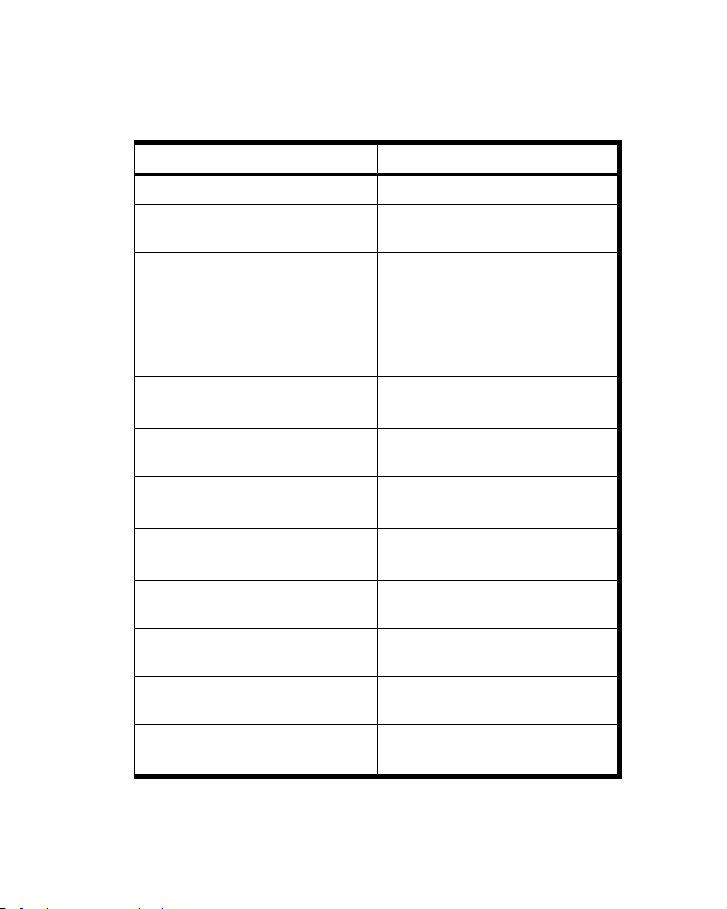
Tableau 1-5 Assistance clientèle
Country Hotline Phone Country Hotline Phone
Denmark 82 33 28 44 Dominica 1-800-711-2884
Dominican
Republic
El Salvador 800-6160 Equador 1-999-119 ; 800-
Estonia www.hp.com/
Français 01 4993 9006 French Antilles 0-800-990-011;
French Guiana 0-800-990-011;
Ghana www.hp.com/
Grenada 1-800-711-2884 Guadelupe 0-800-990-011;
Guatemala 1-800-999-5105 Guyana 159 ; 800-711-
Haiti 183 ; 800-711-
Hong Kong
香港特別行政區
1-800-711-2884 Egypt www.hp.com/
support
800-711-2884
support
2884
800-933011 Hungary www.hp.com/
Finland
Suomi
Germany
Deutschland
Greece
Ελλάδα
Honduras 800-0-123 ; 800-
support
711-2884
(Andinatel)
1-800-225-528;
800-711-2884
(Pacifitel)
09 8171 0281
800-711-2884
069 9530 7103
210 969 6421
800-711-2884
2884
711-2884
support
Prise en main 31
Page 38
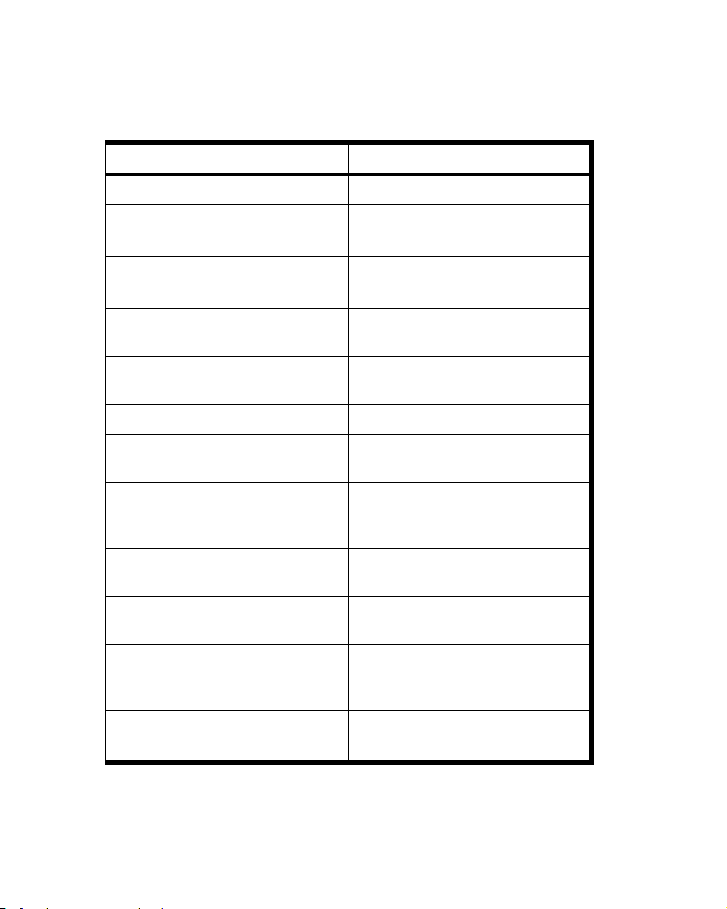
Tableau 1-5 Assistance clientèle
Country Hotline Phone Country Hotline Phone
India 1-800-114772 Indonesia (21)350-3408
Ireland 01 605 0356 Italy
Italia
Jamaica 1-800-711-2884 Japan
日本
Kazakhstan www.hp.com/
Lebanon www.hp.com/
Luxembourg 2730 2146 Malaysia 1800-88-8588
Martinica 0-800-990-011;
Mexico
México
Montserrat 1-800-711-2884 Morocco www.hp.com/
Namibia www.hp.com/
Netherland
Antilles
Nicaragua 1-800-0164; 800-
support
support
877-219-8671
01-800-474-
68368
(800 HP INVENT)
support
001-800-872-
2881 ; 800-711-
2884
711-2884
Latvia www.hp.com/
Lithuania www.hp.com/
Mauritius www.hp.com/
Montenegro www.hp.com/
Netherlands 020 654 5301
New Zealand 0800-551-664
Norway
Norwegen
02 754 19 782
00531-86-0011
support
support
support
support
support
23500027
32 Prise en main
Page 39

Tableau 1-5 Assistance clientèle
Country Hotline Phone Country Hotline Phone
Panama
Panamá
Peru
Perú
Pol and
Polska
Puerto Rico 1-877 232 0589 Romania www.hp.com/
Russia
Россия
Serbia www.hp.com/
001-800-711-
2884
0-800-10111 Philippines (2)-867-3351
www.hp.com/
support
495-228-3050 Saudi Arabia www.hp.com/
support
Paraguay (009) 800-541-
0006
Portugal 021 318 0093
support
support
Singapore 6272-5300
Slovakia www.hp.com/
South Korea한국00798-862-0305 Spain
St Kitts & Nevis 1-800-711-2884 St Lucia 1-800-478-4602
St Marteen 1-800-711-2884 St Vincent 01-800-711-2884
Suriname 156 ; 800-711-
Sweden
Sverige
support
2884
08 5199 2065 Switzerland 022 827 8780
South Africa 0800980410
913753382
España
Swaziland www.hp.com/
support
Prise en main 33
Page 40

Tableau 1-5 Assistance clientèle
Country Hotline Phone Country Hotline Phone
Switzerland
(Schweiz Deutsch)
Switzerland
(Suisse Français)
Thailand
ไทย
Tunisia www.hp.com/
Turks & Caicos 01-800-711-2884 UAE www.hp.com/
United Kingdom 0207 458 0161 Uruguay 0004-054-177
US Virgin Islands 1-800-711-2884 USA 800-HP INVENT
01 439 5358 Switzerland
(Svizzeera
Italiano)
022 827 8780 Taiwan
臺灣
(2)-353-9000 Trinidad
support
& Tobago
Turkey
Türkiye
022 567 5308
00801-86-1047
1-800-711-2884
www.hp.com/
support
support
Venezuela 0-800-474-68368
Zambia www.hp.com/
34 Prise en main
(0-800 HP
INVENT)
support
Vietnam
Viêt Nam
+65-6272-5300
Page 41

Informations réglementaires sur le produit et informations sur l’environnement
Federal Communications Commission Notice
This equipment has been tested and found to comply with the limits for a Class B digital
device, pursuant to Part 15 of the FCC Rules. These limits are designed to provide
reasonable protection against harmful interference in a residential installation. This
equipment generates, uses, and can radiate radio frequency energy and, if not installed
and used in accordance with the instructions, may cause harmful interference to radio
communications. However, there is no guarantee that interference will not occur in a
particular installation. If this equipment does cause harmful interference to radio or
television reception, which can be determined by turning the equipment off and on, the
user is encouraged to try to correct the interference by one or more of the following
measures:
• Reorient or relocate the receiving antenna.
• Increase the separation between the equipment and the receiver.
• Connect the equipment into an outlet on a circuit different from that to which the
receiver is connected.
• Consult the dealer or an experienced radio or television technician for help.
Modifications
The FCC requires the user to be notified that any changes or modifications made to this
device that are not expressly approved by Hewlett-Packard Company may void the
user’s authority to operate the equipment.
Declaration of Conformity for products Marked with FCC Logo, United States Only
This device complies with Part 15 of the FCC Rules. Operation is subject to the following
two conditions: (1) this device may not cause harmful interference, and (2) this device
must accept any interference received, including interference that may cause undesired
operation. If you have questions about the product that are not related to this declaration, write to:
Hewlett-Packard Company
P.O. Box 692000, Mail Stop 530113
Houston, TX 77269-2000
Prise en main 35
Page 42
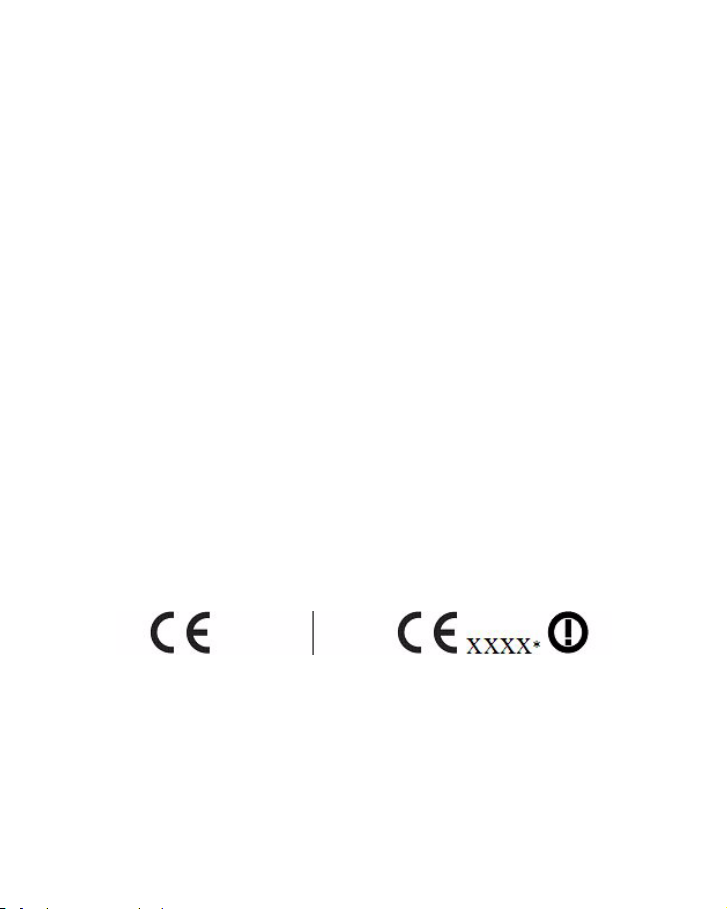
For questions regarding this FCC declaration, write to:
Hewlett-Packard Company
P.O. Box 692000, Mail Stop 510101
Houston, TX 77269-2000 or call HP at 281-514-3333
To identify your product, refer to the part, series, or model number located on the
product.
Canadian Notice
This Class B digital apparatus meets all requirements of the Canadian InterferenceCausing Equipment Regulations.
Avis Canadien
Cet appareil numérique de la classe B respecte toutes les exigences du Règlement
sur le matériel brouilleur du Canada.
Avis de conformité de l’Union Européenne
Ce produit est conforme aux directives suivantes de l’Union Européenne :
• Directive sur les basses tensions 2006/95/EC
• Directive EMC 2004/108/EC
La conformité à ces directives implique la conformité aux normes européennes
harmonisées (Normes européennes) applicables qui sont répertoriées sur la
Déclaration de conformité de l’UE émise par Hewlett-Packard pour ce produit
ou cette gamme de produits.
La conformité est indiquée par le label de conformité placé sur le produit :
Ce marquage est valable pour les produits
non-Télécom et les produits Télécom
harmonisés de l’UE (comme Bluetooth).
36 Prise en main
Ce marquage est valable pour les
produits Télécom non harmonisés
de l’UE. *Numéro d’organisme
notifié (utilisé uniquement s’il est
applicable - voir l’étiquette du produit).
Page 43

Hewlett-Packard GmbH, HQ-TRE, Herrenberger Strasse 140, 71034 Boeblingen,
Germany
La déclaration de conformité CE officielle de l’UE pour cet appareil est disponible
à l’adresse suivante :
http://www.hp.com/go/certificates.
Japanese Notice
Élimination des déchets par les utilisateurs dans les ménages privés au sein
de l’Union européenne
Ce symbole sur le produit ou sur son emballage
indique que ce produit ne doit pas être jeté avec
vos autres ordures ménagères. Au lieu de cela, il
est de votre responsabilité de vous débarrasser de
vos déchets en les apportant à un point de collecte
désigné pour le recyclage des appareils électriques
et électroniques. La collecte et le recyclage séparés
de vos déchets au moment de l’élimination contribuera
à conserver les ressources naturelles et à garantir
un recyclage respectueux de l’environnement et
de la santé humaine. Pour plus d’informations sur
le centre de recyclage le plus proche de votre
domicile, contactez la mairie la plus proche, le service
d’élimination des ordures ménagères ou le magasin
où vous avez acheté le produit.
Prise en main 37
Page 44

Substances chimiques
HP s’engage à fournir à nos clients des informations sur les substances
chimiques contenues dans nos produits, suivant les besoins, dans le but de
se conformer aux exigences légales telles que décrites dans le règlement REACH
(Directive CE N° 1907/2006 du Parlement européen et du Conseil). Un rapport
d’informations chimiques relatif à ce produit est disponible à l’adresse suivante :
http://www.hp.com/go/reach
Perchlorate Material - special handling may apply
This calculator’s Memory Backup battery may contain perchlorate and may require
special handling when recycled or disposed in California.
38 Prise en main
